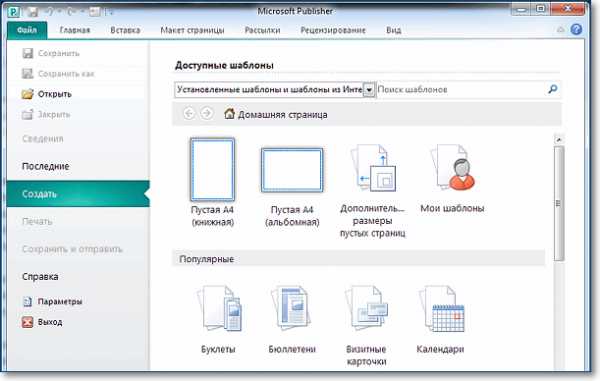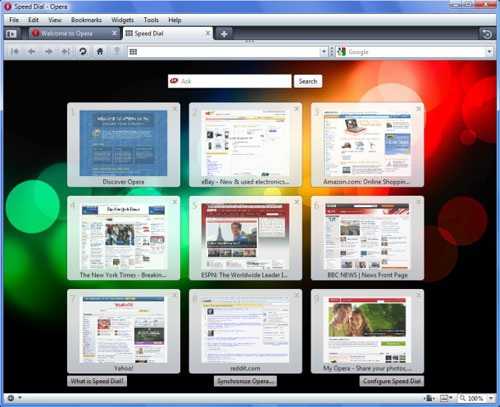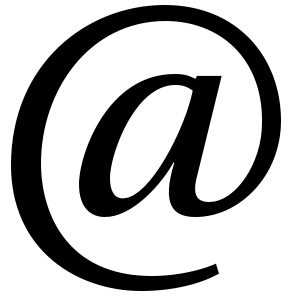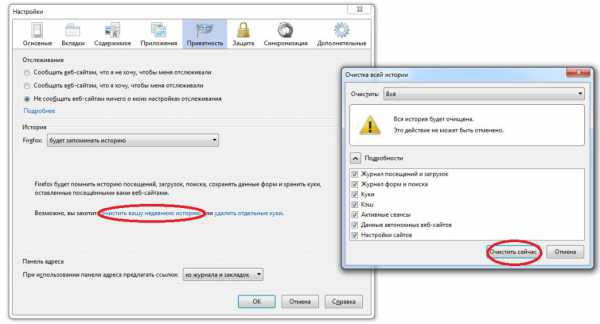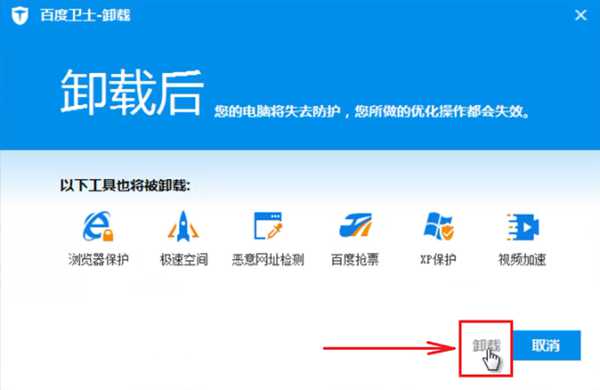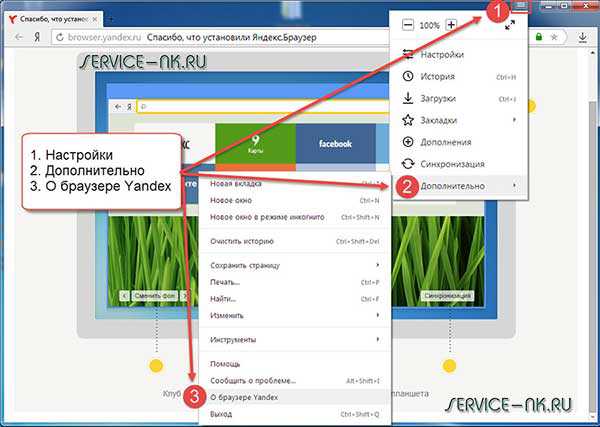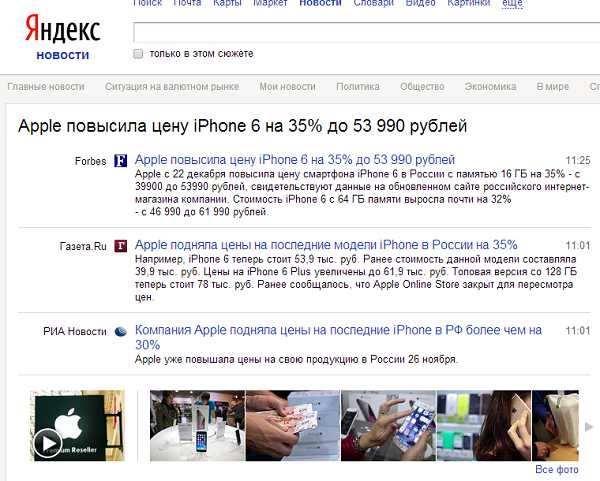Как удалить историю поиска в яндексе на компьютере
Как удалить историю поиска в Яндексе
Всем, кто хотя бы раз в своей жизни искал информацию в интернете известно, что для этих целей используются различные поисковые системы. Наиболее известные из них это Google и Яндекс. И если Гугл более характерен для англоязычных сайтов, то для рунета лучше всего подходит Яндекс.
Характерно то, что Яндекс сохраняет историю поиска информации, вне зависимости от того хотите вы этого или нет. Кроме того, ваша история поиска будет сохраняться независимо от того какой вы используете для этих целей браузер: Яндекс, Оперу, Хром или Мозилу.
Следует сразу внести ясность, что именно вы хотите удалить: историю запросов в поисковой системе Яндекс или же историю посещений в Яндекс Браузере.
Как удалить историю запросов в Яндексе
- Для этого заходим на главную страницу yandex.ru;
- Кликаем на «Настройки» в правом верхнем углу;
- В всплывающем меню выбираем «Другие настройки»;
- Затем в верхнем меню выбираем «Поиск»;
- Нажимаем на «Очистить историю запросов».
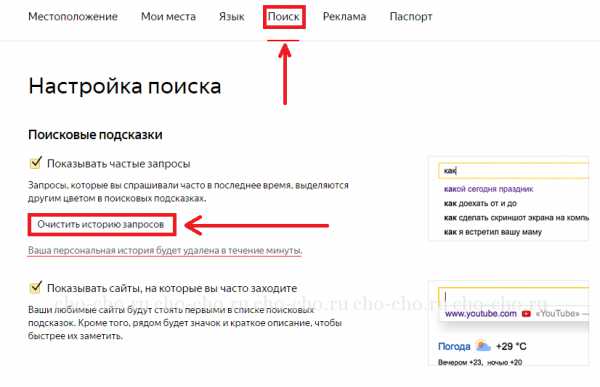
Но бывают ситуации, когда по тем или иным причинам нужно удалить историю посещений полностью. Как же это сделать и что для этого нужно?
На сегодняшний существуют различные способы очистки журнала, однако я приведу опробованный на практике.
Как посмотреть историю поиска и посещенных сайтов в браузерах
- Для этих целей существует комбинация «Ctrl» + «Shift» + «H» или «Ctrl»» + «H», эти комбинации могут отличаться в разных браузерах.
- После чего, нужно в верхнем углу возле крестика найти кнопку, на которой изображены три линии и нажать на нее.
- Далее перейти на вкладку Дополнительно и Очистить историю. Данную функцию в браузере можно также выполнять при помощи горячих клавиш «Ctrl» + «Shift» + «Del».
- После того, как вы их нажмете откроется окно, где следует кликнуть по Очистить историю.
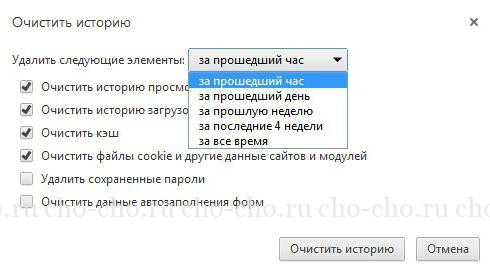
В браузере от Яндекса, впрочем, как и в Google Chrome, вам будет предложено кроме истории почистить и ряд других данных, как пример кэш, cookie и т.д. На свой выбор можете поставить галочки, где считаете нужным, после чего «Очистить историю».
Выборочное удаление истории
Бывают случаи, когда всю историю поиска удалять нет смысла, а необходимо выборочно удалить только некоторые сайты. Это актуально, если компьютером пользуются несколько человек, и вы не хотите чтобы посторонние видели какие сайты вы посещали. Для этих целей я бы порекомендовал:
- Нажать на три линии в правом верхнем углу;
- перейти в «Настройки»;
- кликнуть на «Историю».
После проделанных манипуляций, вам нужно проставить галочки на сайтах, какие вас интересуют, после чего кликнуть «Удалить выбранные элементы».
Удаление истории на телефоне и планшете
- Запускаем Я.Браузер на нашем устройстве;
- Переходим в меню «Настройки»;
- Появится перечень функций, ищем «Конфиденциальность»;
- Здесь вы можете убрать галочки с сохранения паролей и истории, а также «Очистить историю»;
- Вам будет предложено, как и в портативной версии удалить еще и кэш, и загрузки и т.д.;
- Выбираем нужное и нажимаем на «Очистить данные»;
- Готово!
Удаление истории из Яндекс браузера
- Не нужно путать историю поиска с поисковыми подсказками, поскольку последние не удаляются по причине генерирования системой поиска в автоматическом режиме на основе наиболее популярных запросов. При этом не только ваших запросов, а всех пользователей. Подсказки не содержат в себе никакой личной информации, поэтому не стоит их бояться;
- Для того чтобы просмотреть историю поиска в Яндекс браузере, вам нужно перейти на сайт https://nahodki.yandex.ru/results.xml. Данный ресурс предоставит вам полную информацию по истории поиска и посещенным сайтам. Также вы сможете ее отсюда экспортировать. А если нужно ликвидировать или отключить ряд запросов или страниц;
- Удаление отдельного запроса и страницы осуществляется путем нажатия крестика с правой стороны от запроса. Данный способ является эффективным для удаления отдельных запросов;
- Можно активировать защиту от дальнейшей записи в журнале Яндекса. Для этих целей есть соответствующая кнопка в верхней левой части страницы;
- Управлять функциями записи посещений можно в «Мои находки» и через страницу https://nahodki.yandex.ru/tunes.xml. Данная страница позволяет полностью и навсегда избавиться от истории поиска Яндекса путем нажатия специальной кнопки. Обратите внимание, что такой способ очистки не является отключением сохранения дальнейшей истории, поскольку это можно сделать, только кликнув по «Остановить запись». Помимо этого, здесь можно выставить запрет на то, чтобы ваши запросы участвовали в поисковых запросах Яндекса, для этого вам просто нужно нажать Выключить.
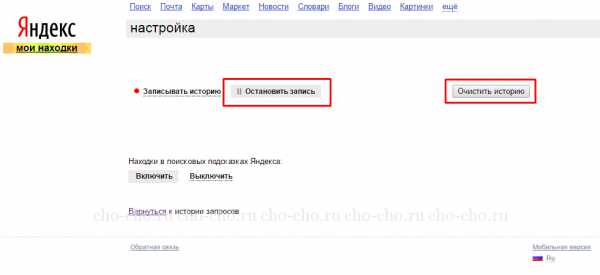
Обратите внимание, что бывают случаи, когда после отключения сохранения истории и запросов в подсказках в окне поиска продолжают появляться ваши запросы. Это просто означает, что вместе с вами эту информацию искали и другие пользователи. Это можно проверить зайдя с другого компьютера.
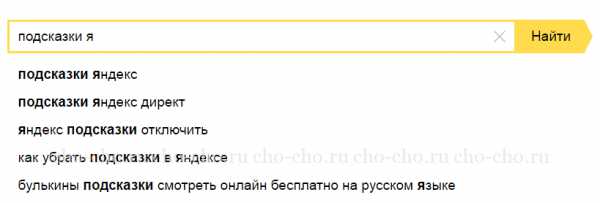
Так или иначе, а историю поиска информации, как в Яндексе, так и в любом другом браузере можно удалить, воспользовавшись информацией из данной статьи. Это поможет вам скрыть от посторонних глаз посещенные вами сайты и ресурсы.
Обязательно к ознакомлению:cho-cho.ru
Как удалить историю поиска в Яндексе
 Беспокоитесь за сохранность конфиденциальных данных? Узнайте, как удалить историю поиска в Яндексе и отключить сохранение поисковых запросов.
Беспокоитесь за сохранность конфиденциальных данных? Узнайте, как удалить историю поиска в Яндексе и отключить сохранение поисковых запросов.
Где хранится история запросов в Яндексе?
Чтобы удалить сохраненные Яндексом запросы, нужно для начала узнать, в каком месте хранится история поисковых запросов. Сделаем это.
Доступ к настройкам Яндекса, как вы могли заметить, можно получить прямо с главной страницы.
- Откройте главную страницу Яндекса: https://www.yandex.ru
Интересно. Чтобы поисковик открывался сразу же во время запуска браузера, сделайте Яндекс стартовой страницей. Как это делается, прочитайте здесь.
- Убедитесь, что вы выполнили вход в аккаунт под своим логином. Яндекс может сохранять вашу персональную историю, только если вы пользуетесь поиском, войдя в аккаунт. Если вы не авторизовались или вообще не имеете аккаунта на Яндексе, то вам не о чем беспокоиться – история поиска не сохраняется.

- В углу страницы отыщите строчку «Личные настройки». Нажмите на неё.
- В открывшемся меню выберите пункт «Другие настройки».
- Выберите «Настройки результатов поиска».
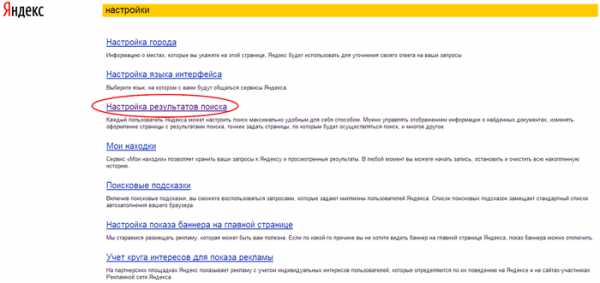
- В нижней части страницы вы как раз найдете настройки персонального поиска. За сохранение истории запросов отвечает сервис «Мои находки».
Как очистить историю поиска в Яндексе?
Дело за малым: очистить сохраненную историю запросов. Для этого нужно зайти на страницу сервиса находок и сделать всего пару кликов мышкой.
- В разделе настроек «Персональный поиск» (см. 1 часть статьи) кликните на ссылку «Мои находки».
Кстати, Яндекс систематизирует историю ваших запросов. Можно, например, просмотреть их хронологию или выбрать только те из запросов, по которым в итоге была открыта какая-нибудь страница. Также существует возможность экспортировать историю в файл с разрешением .json.
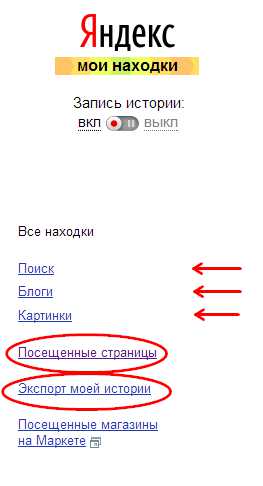
- На странице сервиса в углу страницы найдите свой логин, а под ним ссылку «Настройка». Кликните на неё.
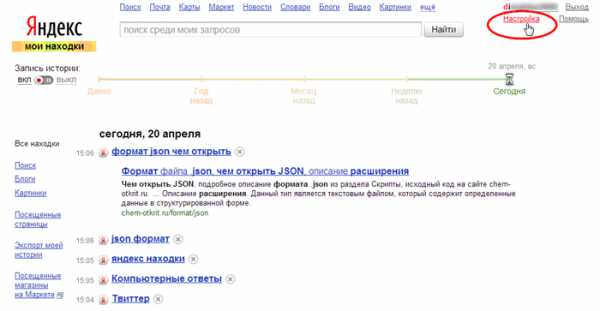
- Кликните «Очистить историю». Подтвердите свои намерения, нажав «ОК».
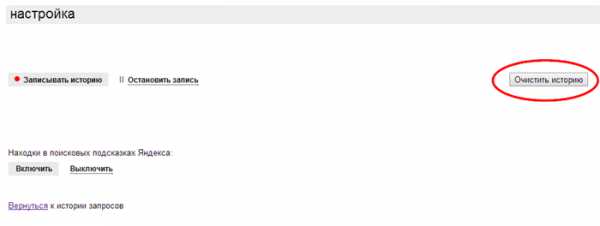
Как отключить сохранение истории поиска?
Чтобы очистка запросов не превращалась в ежедневное мероприятие, можно легко отключить сохранение истории поиска в настройках Яндекса.
- Пройдя 6 шагов из первой части статьи, напротив строки «Мои находки» нажмите кнопку «Остановить запись». Не забудьте сохранить внесенные вами изменения.
- Можно также зайти на страницу сервиса «Находки» (по ссылке в настройках поиска) и нажать на «выкл» в левом верхнем углу страницы.
- На странице настроек сервиса тоже можно отключить запись.
Вот и всё. История поиска очищена, а дальнейшее её сохранение отключено. На нашем сайте вы сможете найти еще много интересных статей. Узнайте, к примеру, как записать видео с экрана.
chto-s-kompom.com
Как очистить историю в Яндексе
Время от времени производить очистку истории запросов в Яндексе не только можно, но и нужно. Это обезопасит вашу личную жизнь от случайного или намеренного вторжения посторонних лиц, сохранит конфиденциальность и неприкосновенность информации. Специально для этих задач Яндекс создал специальный сервис, о котором мы и поговорим ниже.
1
Как удалить запросы из поисковой истории Яндекса?Сперва стоит сказать о том, что можно стереть, а что — нет. Существует различие:
- слова и фразы, которые всплывают в виде подсказки, когда вы набираете текст в поисковой строке браузера, удалить нельзя. Они не имеют отношения к вашей истории запроса, а генерируются конкретной поисковой системой (различными для Google, Яндекс и других систем) на основе статистики, собираемой от всех пользователей интернета. Они не несут приватной информации, только предлагают наиболее популярные варианты фраз, связанных с вашими ключевыми словами;
- Предыдущие поисковые запросы пользователя, которые он вводил самолично, могут присоединяться к подсказкам и всплывать в виде списка при нажатии кнопки-стрелки вниз в окне поиска браузера. В идеале, они призваны помогать владельцу ПК ориентироваться в собственном интернет-сервинге, не искать одно и то же много раз. Однако удалить их легко в любой момент.
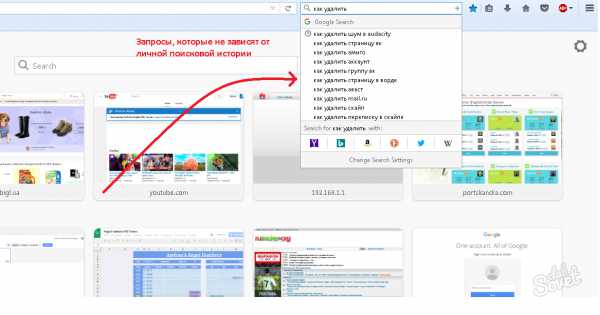
Чтобы управлять своей поисковой историей для системы Яндекс, перейдите на страницу «Мои находки». Следует иметь ввиду, что работает услуга только с авторизированными пользователями, то есть теми, кто создал яндекс-аккаунт и вошел в него. Если в вашем аккаунте сохранение запросов было включено, для их удаления делаем следующее (историю можно удалить по одному запросу, или всю разом):
- на временной линии посреди экрана выбираем период, за который хотим найти информацию;
- любуемся своими наработками в сети и удаляем их простым щелчком мыши на крестике справа от фразы;
- если дальнейшие запросы записывать в историю не нужно, перетягиваем ползунок слева с положения «Вкл.» на «Выкл.»;
- чтобы удалить историю полностью, переходим по приведенной ссылке и кликаем кнопку «Очистить» (предыдущая история запросов исчезнет, но новая записываться не перестанет).
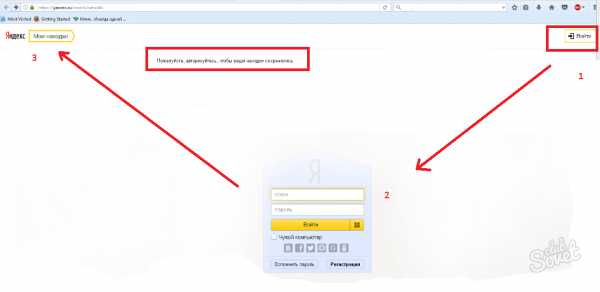
Пользователь также может удалить историю, сохраненную в браузере. Просто перейдите к разделу «История» в меню программы и найдите кнопку «Очистить» (интерфейс практически одинаков для всех популярных браузеров).
SovetClub.ru
Как удалить историю в Яндексе
Поисковых систем разработано большое количество. Одним из популярных обозревателей является Yandex. При этом данный браузер так же, как и другие поисковики сохраняет информацию о том, какие страницы были посвящены в глобальной сети при его помощи.
 Удаление истории Яндекс бывает полезно во многих случаях
Удаление истории Яндекс бывает полезно во многих случаях Это происходит независимо от того, хочет ли этого человек. Поэтому каждому пользователю обязательно требуется знать, каким образом можно удалить историю. Это поможет избежать различных недоразумений не только на рабочем месте, но и дома. Также вы можете узнать, как удалить историю любого браузера.
Удаление истории в Яндексе
Данная операция выполняется не сложнее, чем в других браузерах. Она не имеет никаких особых отличительных черт. Для ее проведения пользователю нужно выполнить следующие легкие действия:
- Открывается главная страница интернет-браузера.
- Проводится нажатие на кнопочку «Настройки». Она расположена в правом углу верхней части экрана.
- Выбирается пункт «Другие настройки». Это нужно сделать в появившемся всплывающем окне.
- Осуществляется переход на вкладку «Поиск». Она расположена в верхнем меню.
- Проводится клик по кнопке «Очистить историю запросов».
После таких несложных операций станет недоступна информация относительно того, какие запросы выполнял человек в этом обозревателе.
Однако нередко возникают ситуации, когда владельцу персонального компьютера нужно знать, как удалить историю в Яндексе полностью. В этом случае осуществляется очистка журнала, который можно посмотреть, если на клавиатуре одновременно нажать Ctrl, Shift и H.
Итак, полностью почистить журнал можно следующим образом:
- Открывается меню «бродилки». Для этого нужно нажать кнопку, на которой изображены три линии. Она расположена вверху окна возле крестика.
 Выберите пункт Настройки в меню браузера
Выберите пункт Настройки в меню браузера - Осуществляется переход на вкладку под названием «Дополнительно».
- Проводится активация функции «Очистить историю».
- Выполнить вышеописанные действия также можно, если нажать одновременно на клавиатуре следующие клавиши: Ctrl, Shift и Del.
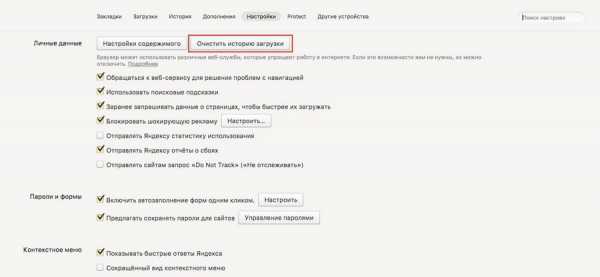 Выберите пункт Удалить историю загрузок
Выберите пункт Удалить историю загрузок На следующем этапе выбирается период, за который нужно будет удалить сведения о посещении каких-либо сайтов в глобальной сети. Здесь пользователю будет предложено несколько вариантов. Рекомендуется выбрать пункт «За все время».
Человеку также необходимо знать, что в «бродилки» он сможет подчистить многие другие данные. Например, кэш, cookies и так далее. Каждый владелец компьютера имеет право поставить галочку на том пункте, который посчитает нужным. После настройки придется нажать соответствующую кнопочку.
Частичное удаление истории в Яндексе
Нередко возникают ситуации, когда ликвидировать полностью информацию из Yandex не требуется. В этом случае часто люди проводят выборочное удаление исключительно некоторых ресурсов.
Такие действия чаще всего осуществляют в тех ситуациях, когда персональным компьютером пользуется несколько человек. Это необходимо, чтобы посторонние лица не смогли увидеть, какие интернет-сайты были открыты конкретным пользователям.
Для реализации такого удаления потребуется сделать следующее:
- Нажать кнопочку, на которой изображено три линии. Она находится в верху окна обозревателя непосредственно в правом углу.
- Кликнуть по строчке «Настройки».
- Перейти в историю.
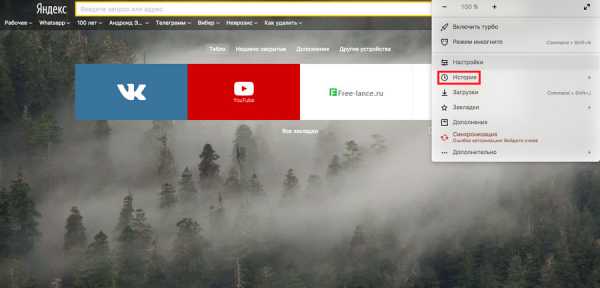 Выберите пункт История в меню браузера
Выберите пункт История в меню браузера После этого устанавливаются галочки на тех интернет-ресурсах, которые необходимо ликвидировать. В завершение всех манипуляций осуществляется нажатие здесь же на соответствующую кнопку.
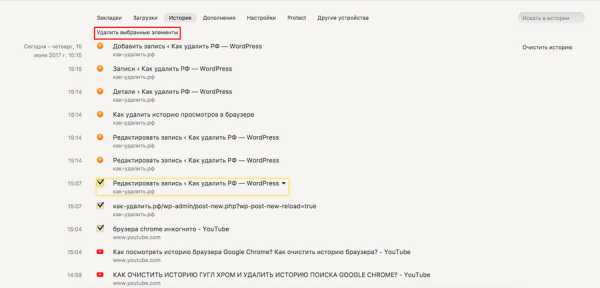 Выделите необходимые элементы и выберите Удалить выбранные элементы
Выделите необходимые элементы и выберите Удалить выбранные элементы Каждый из способов очистки не представляет собой ничего сложного. Если изучить все варианты, предложенные в данной статье, тогда станет возможным ликвидировать из Yandex именно ту информацию, которую конкретный пользователь не хочет предоставлять на общее обозрение. Также вы можете узнать, как легко удалить всплывающие окна.
xn----7sbbpvhbl8df8h.xn--p1ai
Как удалить сохранённую историю поиска в интернете
Сохранённые поисковые запросы в интернете — это конфиденциальная информация. По ним можно узнать о предпочтениях, интересах пользователя, о правомерности его поведения на веб-сайтах, о том, какие он делал покупки, транзакции и т.д. Компьютерные мошенники, заполучив запросы из поисковика за определённый период времени, могут организовать успешную вирусную атаку на компьютер жертвы для похищения логинов и паролей, данных банковских карт.
Поэтому в целях безопасности лучше удалить историю поиска, если вы ей не пользуетесь. Рассмотрим, как убрать эту информацию из профилей поисковых систем Google и Yandex, а также из популярных браузеров (Firefox, Google Chrome и др.).
Удаление истории в браузерах
Google Chrome
1. Кликните вверху справа иконку «Настройки» (значок «три полоски»).
2. В меню наведите курсор на раздел «История» и клацните в появившейся панели ещё раз по одноимённой опции.
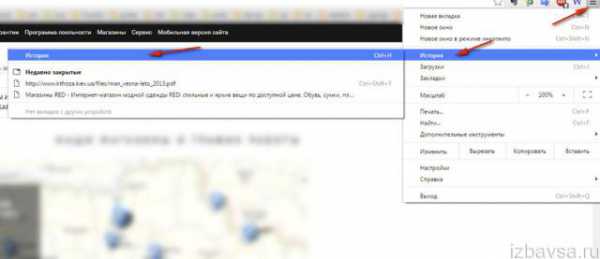
Внимание! Открыть список сделанных запросов и посещённых сайтов можно одновременным нажатием клавиш «Ctrl» и «H». Эта «горячая» комбинация используется для просмотра истории во многих браузерах.
3. Нажмите «Очистить историю», чтобы убрать все записи из журнала.
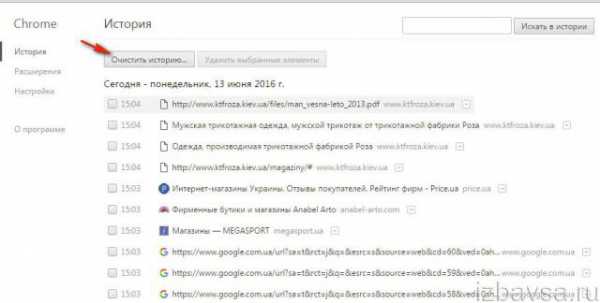
В открывшейся поверх вкладки панели выставьте в ниспадающем меню, за какой период времени требуется стереть записи (за прошедший час, за последние 4 недели, за всё время). И снова кликните «Очистить… ».
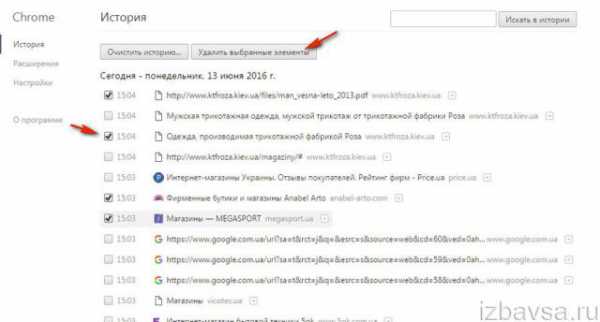
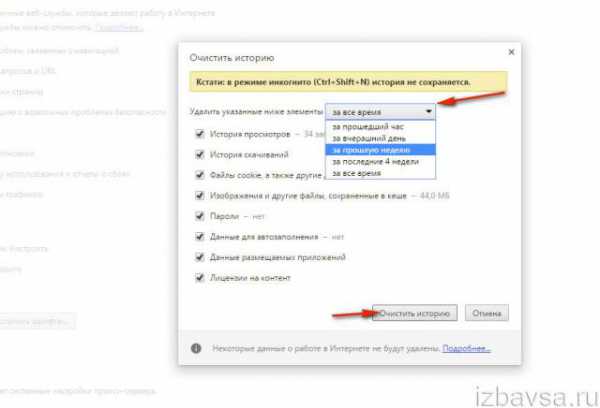
Чтобы выполнить выборочную очистку, установите щелчком левой кнопки флажки возле запросов, от которых необходимо избавиться, а потом клацните «Удалить выбранные элементы».
Firefox
1. Щёлкните в верхней панели справа кнопку «три полоски».
2. В выпавшем плиточном меню щёлкните раздел «Журнал».
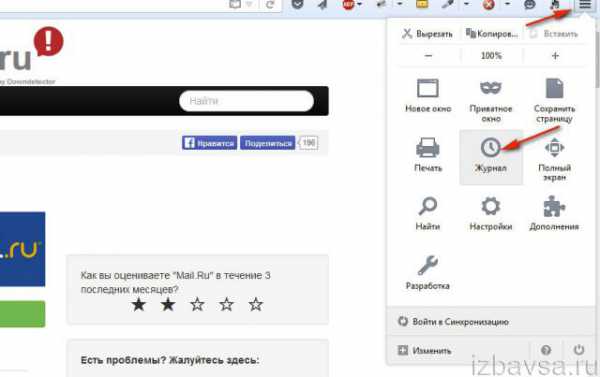
3. Чтобы выполнить глобальную очистку, нажмите «Удалить историю».
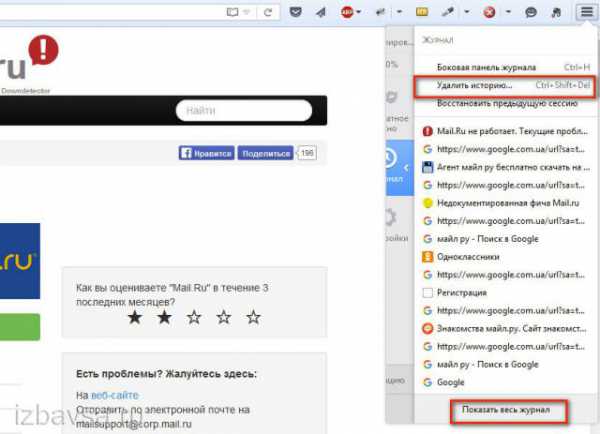
Также перед тем как удалить историю поиска, вы можете просмотреть её. Для этого в нижней части панели клацните ссылку «Показать весь журнал».
Здесь же, в открывшемся окне «Библиотека», можно выборочно убирать записи:
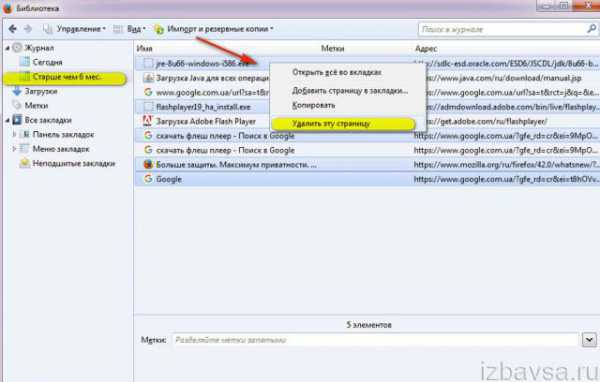
- в столбце слева, в директории «Журнал», выберите временной промежуток сохранённой истории (например, сегодня, старше чем 6 мес.);
- в списке, расположенном по правую сторону от столбца, кликните правой кнопкой по запросу, который необходимо убрать;
- в меню выберите «Удалить эту страницу».
Opera
1. Вверху слева кликните кнопку «Opera».
2. В выпавшей панели нажмите «История».
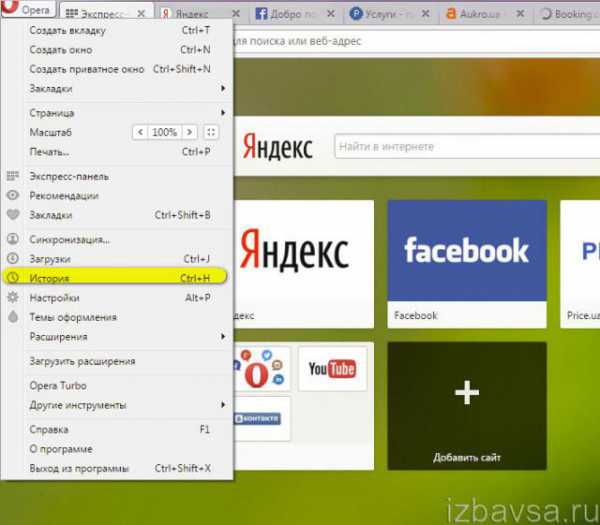
3. В панели «История» укажите временной промежуток (всё, сегодня … старые).
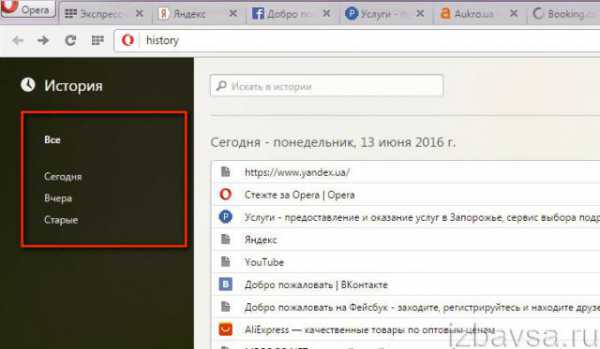
4. Кликните по опции «Очистить историю посещений» для глобального удаления.
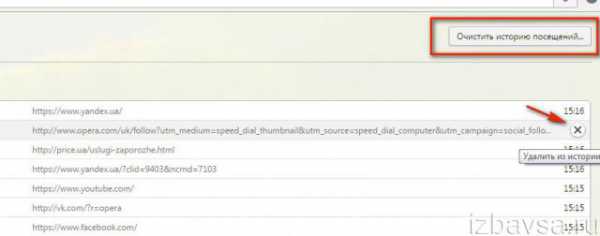
В дополнительном окне укажите период, клацните «Очистить».
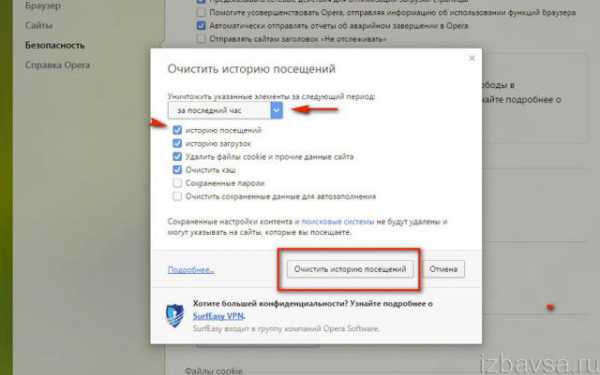
Чтобы убрать один какой-либо запрос, наведите на него курсор, а затем в правой части щёлкните ярлык «крестик».
Internet Explorer
1. В левой части верхней панели кликните «Избранное».
2. Перейдите на вкладку «Журнал».
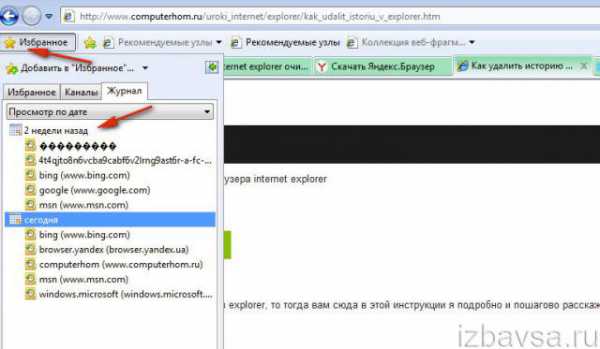
3. Клацните правой кнопкой по отдельной записи или директории (например, «две недели назад»).
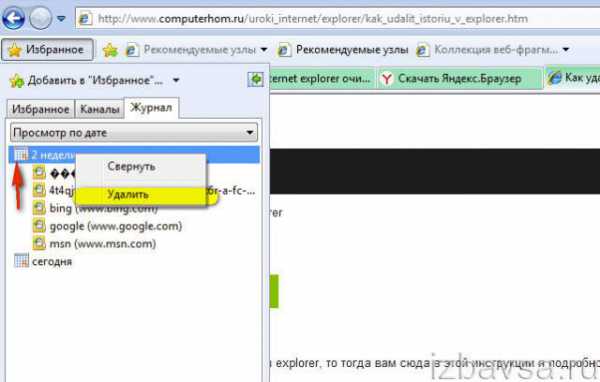
4. В появившейся панели кликните «Удалить».
Яндекс. Браузер
1. Откройте главное меню (кнопка в верхнем правом углу).
2. Выберите пункт «Настройки».
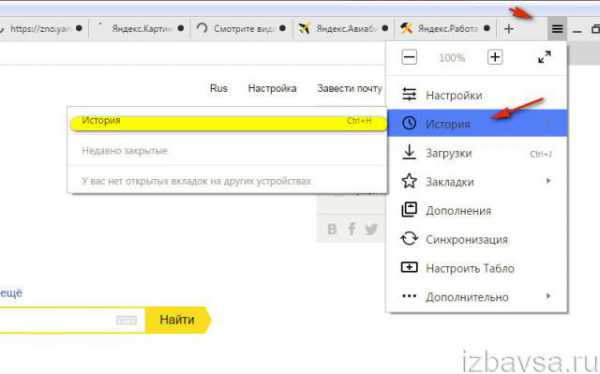
3. Клацните по значку «стрелочка» в строке запроса, а потом нажмите «Удалить из истории».
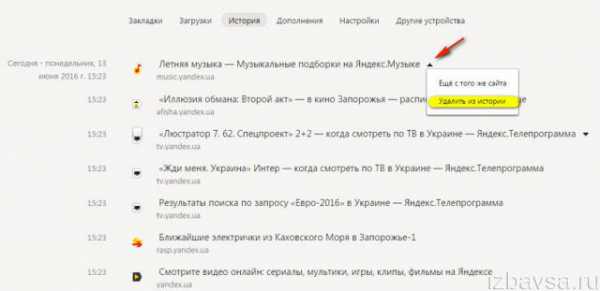
Для запуска глобального удаления нажмите команду «Очистить историю» (расположена по правую сторону от списка).
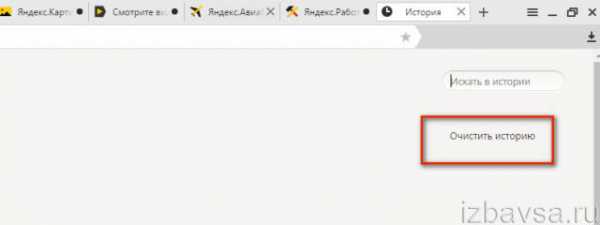
В настроечной панели установите временной промежуток (например, за прошлую неделю).
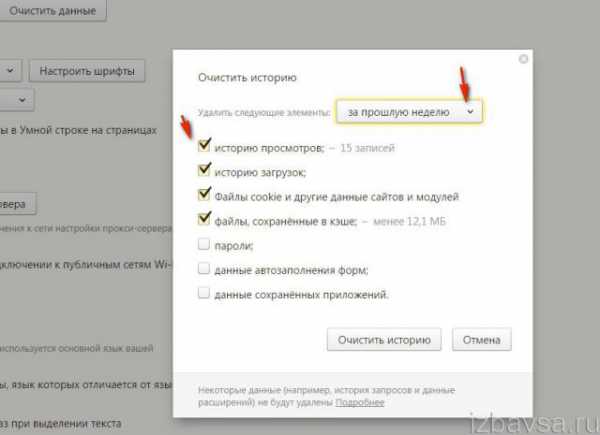
Кликните «Очистить».
Очистка истории и отключение её сохранения в аккаунтах поисковиков
1. Авторизуйтесь в системе.
2. Перейдите на страницу «История приложений и веб-поиска» (https://history.google.com/history/).
3. Щелчком мышки установите флажок возле даты, чтобы стереть записи, сохранённые в течение этого дня. Нажмите в выехавшей сверху панели команду «Удалить».
Внимание! Таким же образом выполняется и выборочное удаление.
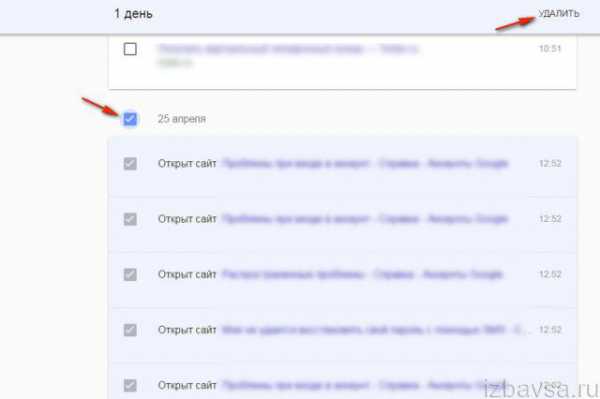
4. Чтобы стереть все записи, нажмите в панели управления кнопку «три точки». В меню кликом мышки активируйте опцию «Удаление».
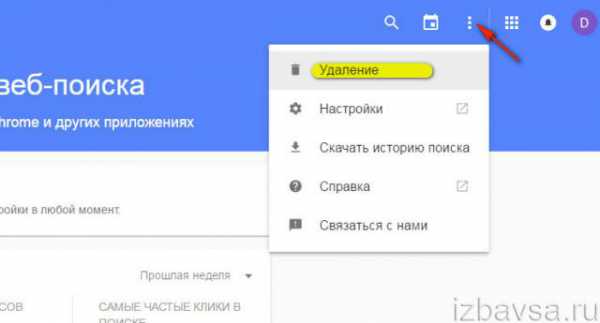
В открывшемся окне кликните надстройку «Дополнительно», установите «Всё время», щёлкните «Удалить».
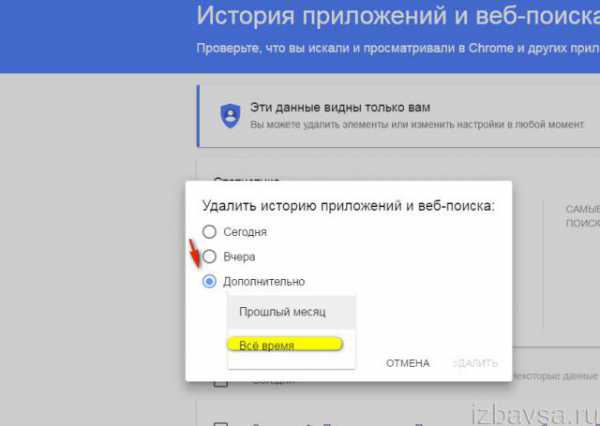
Чтобы отключить фиксирование запросов, сделайте следующее:
1. В меню раздела (кнопка «три точки») выберите «Настройки».
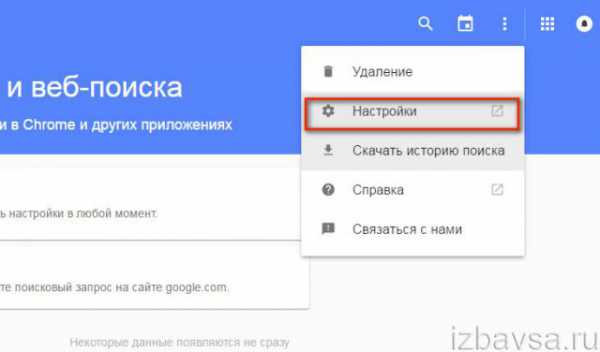
2. На странице «Отслеживание действий» клацните ползунок (он должен принять положение «выключено»).
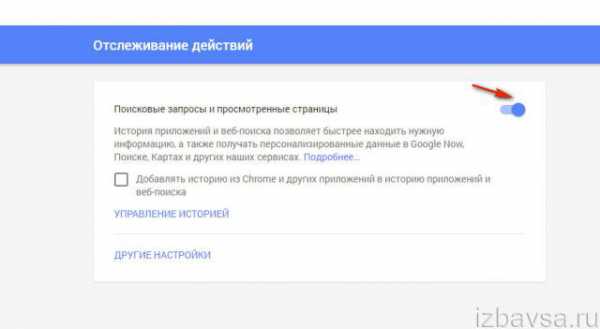
3. Подтвердите действие: в окне с запросом щёлкните «Отключить».
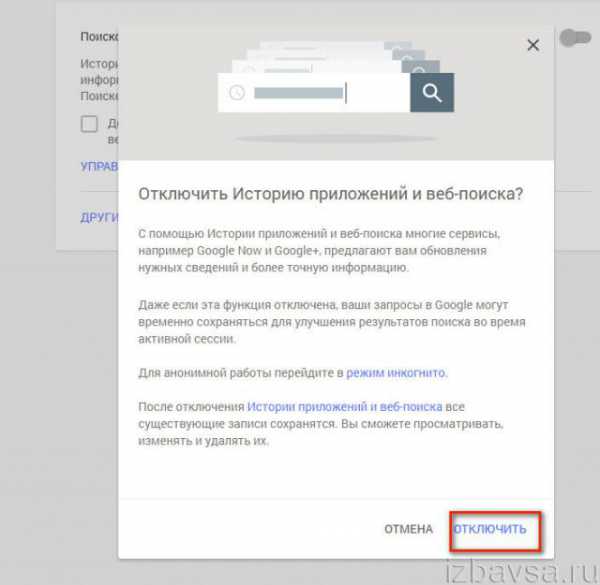
Yandex
1. После авторизации перейдите на страницу — https://nahodki.yandex.ru/results.xml.
2. Клацните «крестик» возле запросов, которые требуется удалить.
Совет! Чтобы сохранить историю на свой компьютер, воспользуйтесь функцией «Экспорт моей истории».
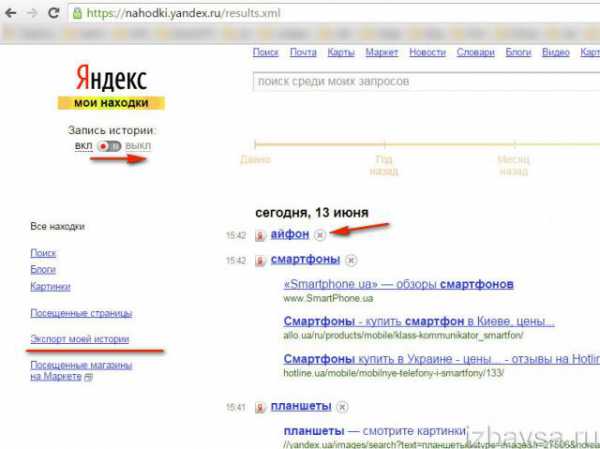
3. Для отключения сохранения запросов кликом мышки переведите ползунок «Запись истории» в состояние «выкл.».
4. Перейдите в подраздел управления журналом — https://nahodki.yandex.ru/tunes.xml.
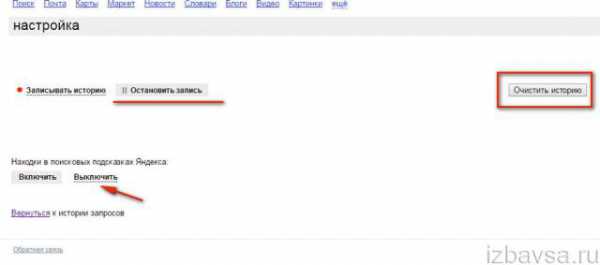
5. Кликните «Остановить запись» и кнопку «Выключить» под надписью «Находки в поисковых подсказках… ».
6. Чтобы убрать оставшиеся записи, нажмите кнопку «Очистить историю».
Безопасного вам веб-сёрфинга!
izbavsa.ru